
Wattagio for Mac(电池检测工具)
V1.3.1破解版英文Mac OS 10.12
(59)小编点评:
导读:
大家有没有因为电脑耗电量过大而烦恼吗?没关系,今天Wattagio Mac能够轻松为您解决这类问题。简洁的界面让用户爱不释手,多样的选择功能让您一目了然哪些软件耗电量大。
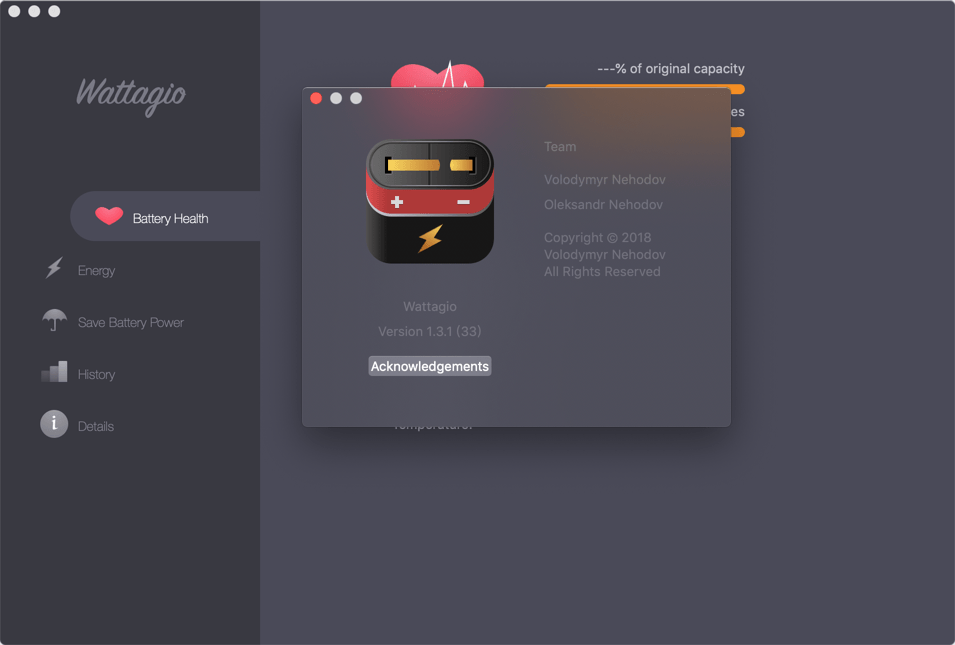
Wattagio Mac安装步骤
下载好软件包双击点开出现如下图,之后点击【Wattagio】拖到右边的应用程序,即可安装成功,感谢您对东东软件园的支持!
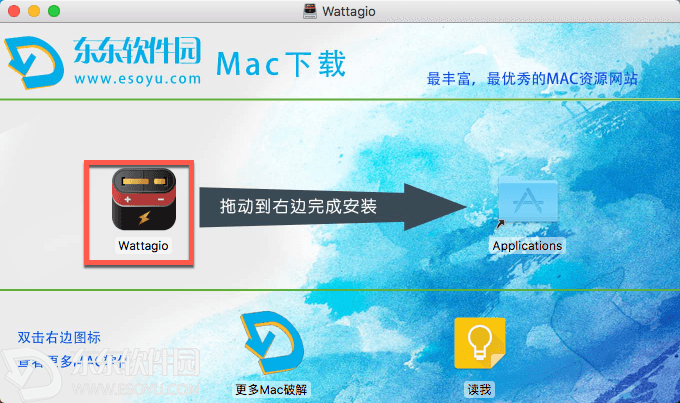
Wattagio Mac软件介绍
Wattagio Mac会通知您当前的电池使用情况,并有助于降低用电量。应用程序中的灵活设置提供了选项来定制您的配置文件以满足您的需求。
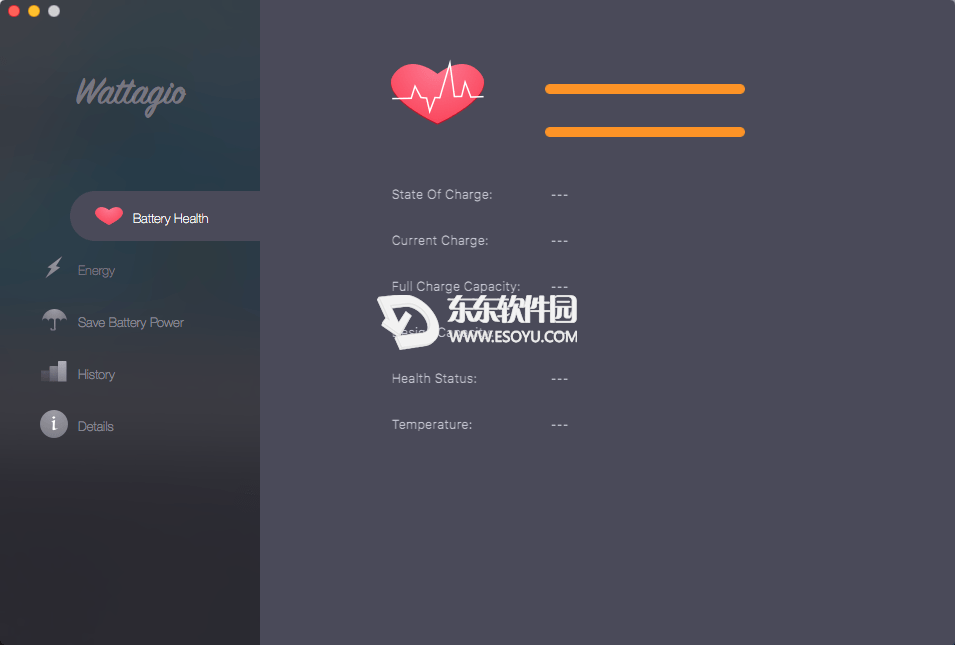
Wattagio Mac软件功能
1.节省电池电量
增加电池的工作时间,高级系统设置可降低电池模式下的电量使用。

2.能源
找出渴望能源的应用,Wattagio Mac给出了在过去24小时,7天或自上次断网以来使用过的电池电量的统计数据,并有助于找出哪些应用程序使用电池最多。

3.电池健康
在一个屏幕上关于电池健康的所有信息。有关电池寿命的完整信息可以让您跟踪当前电池的功率(mAh),最大功率(mAh),全新电池的最大功率,电池健康状况,温度,最大充电周期(从0%t0 100%)。此外,根据所有收集的信息,如果电池使用相同的频率,则计算电池何时达到极限。

4.历史
电池的生活故事。亮图将显示电池的自主工作时间,充电时间,完全充电电池时间。其他图表显示电池的使用情况统计数据以及有关一天,一周,一个月和一年中电池电量的数据。

5.细节
有关制造商,序列号,制造日期和电池寿命的信息。

6.通知
了解当前的电池电量。通知会提醒您降低功耗模式以及何时达到临界级别 - 将MacBook连接到网络的时间。控制系统将向您显示有关使用电池电量的应用程序的很多通知。

7.菜单栏中可自定义的电池状态
菜单中的高级电池设置有助于调整许多选项:电池级别百分比,安培数,张力,温度,水平或垂直电池状态图标。Wattagio Mac允许为每种模式设置单独的电池状态。
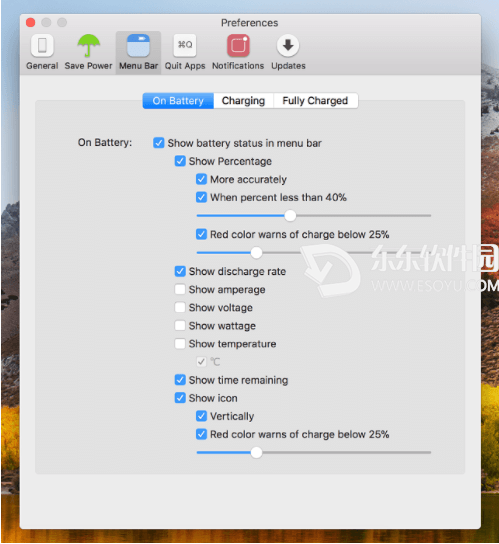
8.退出应用程序
Wattagio Mac会自动关闭长时间未使用的应用程序,这有助于减少CPU和电池消耗。
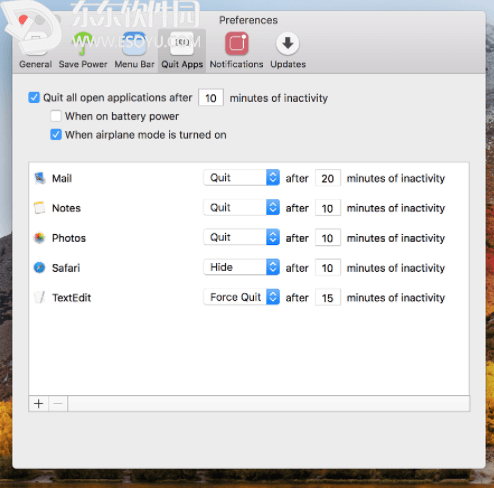
9.Wattagio助理
舒适的通知有助于确定消耗大量MacBook能量的应用程序。我们提供三种估算变体:
-低功耗(绿色指示灯):应用对电池的影响最小;
-适中的耗电量(橙色指示灯):应用程序进行不同的操作,但对电池没有太大影响;
-高功率模式(红色指示灯):应用对电池工作模式有很大的影响。
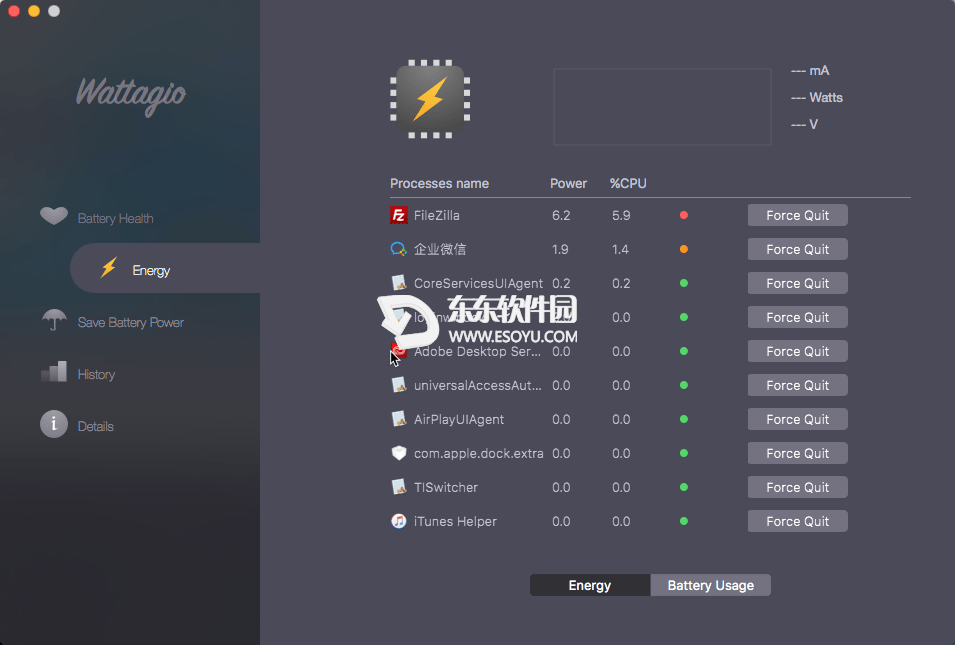
Wattagio Mac常问问题
1.如何延长电池的使用寿命?
尽量避免温度过高和过低。在节能模式下,最舒适的工作温度是50°至95°F(10°至35°C)和-4°至113°F(-20°至45°C)使用Wattagio来防止电池过热。
如果您要长时间让设备停电,请按照以下2个步骤操作:
温度必须低于90°F(20°C)。
电池电量不得超过50%。
2.我怎样才能隐藏macOS X电池图标?
找到“系统偏好设置”,“节能器”,删除“在菜单栏中显示电池状态”附近的标记。
3.如果电池达到最大充电寿命周期怎么办?
如果达到最大生命周期,我们建议您更换电池。达到此限制后,您可以使用旧电池,但您会注意到在自主模式下工作时间减少。您可以在Wattagio中查看大概的生命周期。
4.如何在启动时禁用此应用程序?
查找应用程序的设置并删除“启动时启动Wattagio”附近的标记。
5.我怎样才能退出这个应用程序?
要退出Wattagio,您必须打开它并按CMD⌘+ Q.
6.我怎样才能彻底删除Wattagio?
要从MacBook中完全删除应用程序,您需要将其移至垃圾箱。
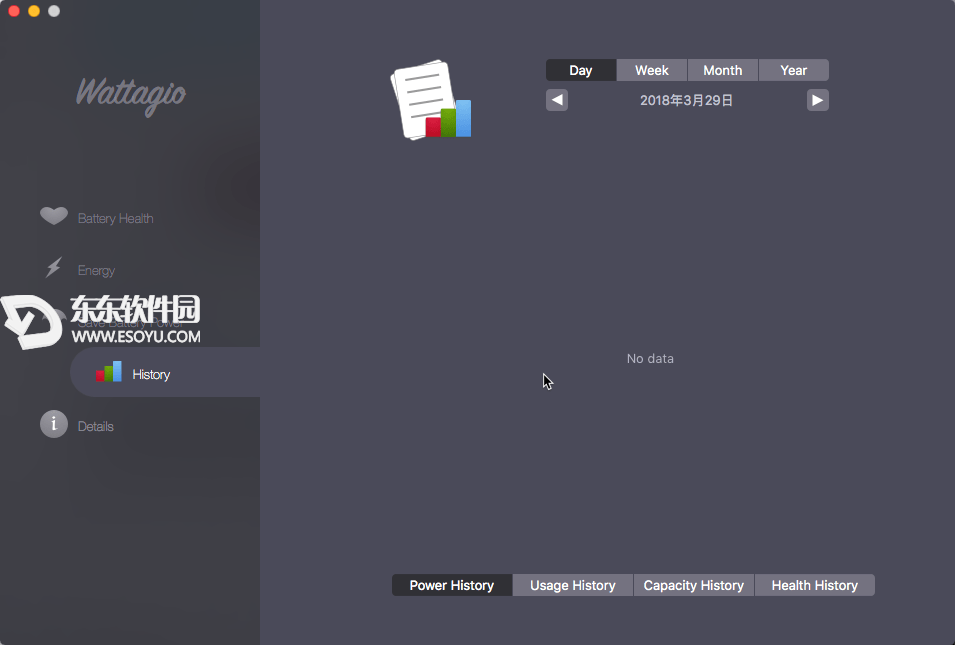
小编的话
Wattagio Mac能帮助您保持电池健康,并读出原始电池数据,为您提供更精确的信息。尤其是当电量过低时会提醒您,避免在不知情的情况下自动关机。